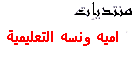اقدم لكم اليوم اسهل طريقه لاعداد شبكه لاسلكيه بين جهازين كمبيوتر وذلك لتعم الفائده في المنتدى للجميع. ان هذه المشاركه عباره عن ترجمه مختصرة للموضوع من شركه Microsoft و قد قمت بترجمتها و رفع الصور المدرجه بها
اتمنا ان تكون مفيده لكم
[Only Registered Users Can See Links]
ان استعمال تكنولوجيا الشبكات اللاسلكيه تجعل عمليه التعامل مع حاسوبك اكثر مرونه حيث تستطيع ان تتصفح الانترنت و تشاهد افلامك الخاصه و حتى ان تتسلى بالعابك المفضله عليه و انت تتنقل في انحاء منزلك و ذلك لانك دائما تكون متصلا.
ان اضافه شبكه لاسلكيه لجهاز الحاسوب الخاص بك نتبع مجموعه من الخطوات
1-اختيار الادوات و القطع و الراوترات routers
2-نقوم بتوصيل القطع و الادوات
3-ضبط اعدادات القطع و الادوات
4-توصيل الحاسوب الخاص بك الى الشبكه
1-اختيار الادوات و القطع و الراوترات routers
الخطوه الاولى هي باختيار الادوات اللازمه و هنا نحتاج الى شيئين أ) راوتر لاسلكي wireless Router وب) كرت شبكه لاسلكي Wireless network adapter و جميعها متوفره في السوق
ان الراوتر اللاسلكي Wirelss Router هو الجهاز او الاداة التي تقوم بتوزيه الاشارة الاسلكيه على الاجهزه المعنيه و ايضا يقوم بعمليه الاتصال بالانترنت و توزيع الاتصال الى الاجهزه المعنيه عبر الاشارة اللاسلكيه . انظر الصوره ادناه
[Only Registered Users Can See Links]
اما كرت الشبكه الااسلكي wireless network adapter فيركب على الحاسوب الخاص بك و يقوم بعمليه وصل جهازك الحاسوب مع الراوتر الاسلكي Wireless Router . انظر الصورة ادناه
Pic2
[Only Registered Users Can See Links]
-توصيل القطع و الادوات
أ)نقوم بازاله الكابلات الخاصه بالشبكه السلكيه الموصوله بين الحاسوب و الموديم او اي راوتر قديم
ب)نقوم بتوصيل موديم الDSL بالراوتر الاسلكي بواسطه سلك الشبكه العادي الذي له راس RJ45 بحيث يكون طرفه الاول في الموديم و الثاني في الراوتر الاسلكي في البورت المخصص للانترنت Wireless Router Internet port كما الصوره
Pic3
نقوم بتشغيل الموديم و الراوتر و نلاحظ اضائه البورت الخاص بالانترنت عليه كما الصوره
Pic4
[Only Registered Users Can See Links]
-ضبط الاعدادات للراوتر الاسلكيConfigure the wireless router
بعد تشغيل الراوتر اللاسلكي نقوم بتوصيله بالسلك الذي ياتي معه بكرت الشبكه العادي في الحاسوب و ذلك لنقوم ببرمجته و ضبط اعداداته و تعريف الشبكه اللاسلكيه عليه. انظر الى الصوره و لاحظ السلك الازرق
Pic5
[Only Registered Users Can See Links]
[Only Registered Users Can See Links]
نفتح النترنت اكسبلور Internet Explorer و ندخل على الصفحه الخاصه باعدادات الراوتر و التي تكون عباره عن IP address خاص به و يمكن الحصول عليه من دليل الاستخدام manual الذي ياتي معه
Pic7
[Only Registered Users Can See Links]
ندخل اسم المستخدم و كلمه المرور الخاصتان بالراوتر الاسلكي
Pic8
[Only Registered Users Can See Links]
هنا اسم المستخدم و كلمه السر و ال ip address لمجموعه من الراوترات المشهورة و الاكثر تداولا في السوق
RouterAddress Username Password
3Com [Only Registered Users Can See Links] admin Admin
D-Link [Only Registered Users Can See Links] admin (leave blank)
Linksys [Only Registered Users Can See Links] admin Admin
Netgear [Only Registered Users Can See Links] admin password
الان سوف تفتح صفحه الاعدادات و منها نبحث عن التبويب لاسلكي Wireless Tab كما الصورة
نقوم بضبط لاعدادات لنوع الشبكه لMixed وذلك حتى نكون قادرين على استعمال الراوتر في حالتيه السلكيه و اللاسلكيه
نضع اسما للشبكه في خانه وSSID or naming your network و يمكن ان يكون اي شيء تختاره. نفعل الخيار Enable ثم نحفظ الاعدادات باضغط على الزر save sittings
Pic9
[Only Registered Users Can See Links]
الان الى اعدادات الحمايه SSID or naming your network
نذهب الى التبويب الخاص بامن و حمايه الشبكه الاسلكيه wireless security
Pic10
[Only Registered Users Can See Links]
نختار اولا نوع التشفير web encryption و هنا 128 بت ثم نضع في مربع phrases اي شيء نريده و نضغط على الزر Generate و تظهر لنا مجموعه من الارقام في key1 , key2 , key3 ,key4 و هي مفاتيح التشفير وهذه يجب ان تكتبها او ان تقوم بنسخها و حفظها في مستند لانك سوف تحتاجها فيما بعد
4-اعداد جهاز الحاسوب للاتصال بالشبكه اللاسلكيه
الان تستطيع ان تفصل السلك الازرق المتصل بين الحاسوب و الراوتر الاسلكي ثم نضيف كرت الشبكه الاسلكي الى الحاسوب
P
[Only Registered Users Can See Links]
وهنا هو عباره عن قطعه USB تشبه الفلاش و نقوم بتعريفه الى الحاسوب و تثبيت البرامج الخاصه به و التعريفات من القرص المرفق حتى يصبح جاهزا و عندها نلاحظ الايقونه التي تظهر بجانب الساعه
Pic13
[Only Registered Users Can See Links]
و نقوم بالضغط بالفاره عليها بالزر الايمن
Pic14
[Only Registered Users Can See Links]
و نختار view available wireless network
و تظهر لنا الشاشه التاليه و نلاحظ انها تحتوي على اسم الشبكه الذي قمنا بوضعه في الاعدادات في لالعلى و لاحظ رمز القفل الذي يدل على انها سبكه امنه
Pic15
[Only Registered Users Can See Links]
نضغط على الزر connect و عندها يظهر مربع الحوار الذي يطالب بادخال مفتاح الشبكه و هو ما قمنا بكتابته جانبا في خطوة الاعدادات اعلاه >
[Only Registered Users Can See Links]
و هكذا انت الان متصل لاسلكيا بالانترنت
اتمنا ان تكون مفيده لكم
[Only Registered Users Can See Links]
ان استعمال تكنولوجيا الشبكات اللاسلكيه تجعل عمليه التعامل مع حاسوبك اكثر مرونه حيث تستطيع ان تتصفح الانترنت و تشاهد افلامك الخاصه و حتى ان تتسلى بالعابك المفضله عليه و انت تتنقل في انحاء منزلك و ذلك لانك دائما تكون متصلا.
ان اضافه شبكه لاسلكيه لجهاز الحاسوب الخاص بك نتبع مجموعه من الخطوات
1-اختيار الادوات و القطع و الراوترات routers
2-نقوم بتوصيل القطع و الادوات
3-ضبط اعدادات القطع و الادوات
4-توصيل الحاسوب الخاص بك الى الشبكه
1-اختيار الادوات و القطع و الراوترات routers
الخطوه الاولى هي باختيار الادوات اللازمه و هنا نحتاج الى شيئين أ) راوتر لاسلكي wireless Router وب) كرت شبكه لاسلكي Wireless network adapter و جميعها متوفره في السوق
ان الراوتر اللاسلكي Wirelss Router هو الجهاز او الاداة التي تقوم بتوزيه الاشارة الاسلكيه على الاجهزه المعنيه و ايضا يقوم بعمليه الاتصال بالانترنت و توزيع الاتصال الى الاجهزه المعنيه عبر الاشارة اللاسلكيه . انظر الصوره ادناه
[Only Registered Users Can See Links]
اما كرت الشبكه الااسلكي wireless network adapter فيركب على الحاسوب الخاص بك و يقوم بعمليه وصل جهازك الحاسوب مع الراوتر الاسلكي Wireless Router . انظر الصورة ادناه
Pic2
[Only Registered Users Can See Links]
-توصيل القطع و الادوات
أ)نقوم بازاله الكابلات الخاصه بالشبكه السلكيه الموصوله بين الحاسوب و الموديم او اي راوتر قديم
ب)نقوم بتوصيل موديم الDSL بالراوتر الاسلكي بواسطه سلك الشبكه العادي الذي له راس RJ45 بحيث يكون طرفه الاول في الموديم و الثاني في الراوتر الاسلكي في البورت المخصص للانترنت Wireless Router Internet port كما الصوره
Pic3
نقوم بتشغيل الموديم و الراوتر و نلاحظ اضائه البورت الخاص بالانترنت عليه كما الصوره
Pic4
[Only Registered Users Can See Links]
-ضبط الاعدادات للراوتر الاسلكيConfigure the wireless router
بعد تشغيل الراوتر اللاسلكي نقوم بتوصيله بالسلك الذي ياتي معه بكرت الشبكه العادي في الحاسوب و ذلك لنقوم ببرمجته و ضبط اعداداته و تعريف الشبكه اللاسلكيه عليه. انظر الى الصوره و لاحظ السلك الازرق
Pic5
[Only Registered Users Can See Links]
[Only Registered Users Can See Links]
نفتح النترنت اكسبلور Internet Explorer و ندخل على الصفحه الخاصه باعدادات الراوتر و التي تكون عباره عن IP address خاص به و يمكن الحصول عليه من دليل الاستخدام manual الذي ياتي معه
Pic7
[Only Registered Users Can See Links]
ندخل اسم المستخدم و كلمه المرور الخاصتان بالراوتر الاسلكي
Pic8
[Only Registered Users Can See Links]
هنا اسم المستخدم و كلمه السر و ال ip address لمجموعه من الراوترات المشهورة و الاكثر تداولا في السوق
RouterAddress Username Password
3Com [Only Registered Users Can See Links] admin Admin
D-Link [Only Registered Users Can See Links] admin (leave blank)
Linksys [Only Registered Users Can See Links] admin Admin
Netgear [Only Registered Users Can See Links] admin password
الان سوف تفتح صفحه الاعدادات و منها نبحث عن التبويب لاسلكي Wireless Tab كما الصورة
نقوم بضبط لاعدادات لنوع الشبكه لMixed وذلك حتى نكون قادرين على استعمال الراوتر في حالتيه السلكيه و اللاسلكيه
نضع اسما للشبكه في خانه وSSID or naming your network و يمكن ان يكون اي شيء تختاره. نفعل الخيار Enable ثم نحفظ الاعدادات باضغط على الزر save sittings
Pic9
[Only Registered Users Can See Links]
الان الى اعدادات الحمايه SSID or naming your network
نذهب الى التبويب الخاص بامن و حمايه الشبكه الاسلكيه wireless security
Pic10
[Only Registered Users Can See Links]
نختار اولا نوع التشفير web encryption و هنا 128 بت ثم نضع في مربع phrases اي شيء نريده و نضغط على الزر Generate و تظهر لنا مجموعه من الارقام في key1 , key2 , key3 ,key4 و هي مفاتيح التشفير وهذه يجب ان تكتبها او ان تقوم بنسخها و حفظها في مستند لانك سوف تحتاجها فيما بعد
4-اعداد جهاز الحاسوب للاتصال بالشبكه اللاسلكيه
الان تستطيع ان تفصل السلك الازرق المتصل بين الحاسوب و الراوتر الاسلكي ثم نضيف كرت الشبكه الاسلكي الى الحاسوب
P
[Only Registered Users Can See Links]
وهنا هو عباره عن قطعه USB تشبه الفلاش و نقوم بتعريفه الى الحاسوب و تثبيت البرامج الخاصه به و التعريفات من القرص المرفق حتى يصبح جاهزا و عندها نلاحظ الايقونه التي تظهر بجانب الساعه
Pic13
[Only Registered Users Can See Links]
و نقوم بالضغط بالفاره عليها بالزر الايمن
Pic14
[Only Registered Users Can See Links]
و نختار view available wireless network
و تظهر لنا الشاشه التاليه و نلاحظ انها تحتوي على اسم الشبكه الذي قمنا بوضعه في الاعدادات في لالعلى و لاحظ رمز القفل الذي يدل على انها سبكه امنه
Pic15
[Only Registered Users Can See Links]
نضغط على الزر connect و عندها يظهر مربع الحوار الذي يطالب بادخال مفتاح الشبكه و هو ما قمنا بكتابته جانبا في خطوة الاعدادات اعلاه >
[Only Registered Users Can See Links]
و هكذا انت الان متصل لاسلكيا بالانترنت